教程简介:
本教程为U盘安装原版Windows 7,我将带领大家学习如何用U盘安装原版的Windows7系统,希望对大家有帮助!在开始安装之前需要了解常见电脑的U盘启动按键都有哪些,请仔细阅读下表。
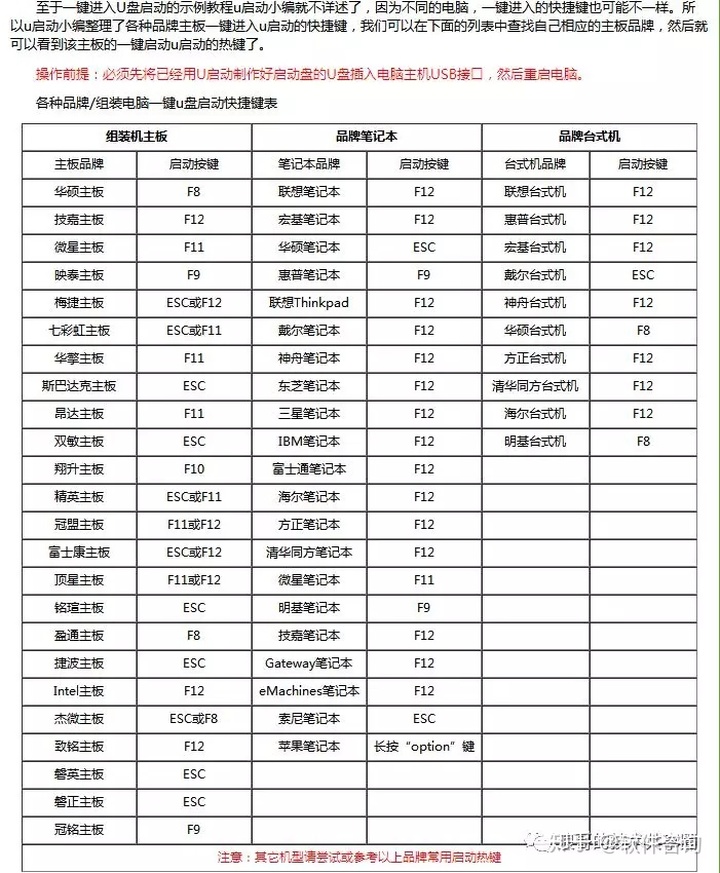
安装步骤(一定要看步骤3,不然造成数据损坏概不负责):
1、将制作好的U盘启动盘插入usb接口(台式用户建议将u盘插在主机机箱后置的usb接口上),然后重启电脑,出现开机画面时,通过使用启动快捷键引导u盘启动(我是用虚拟机制作的教程,你自己的电脑启动和下图不同,在出现的的启动项中选择USB启动即可),通过上下键选择启动项,然后按Enter。
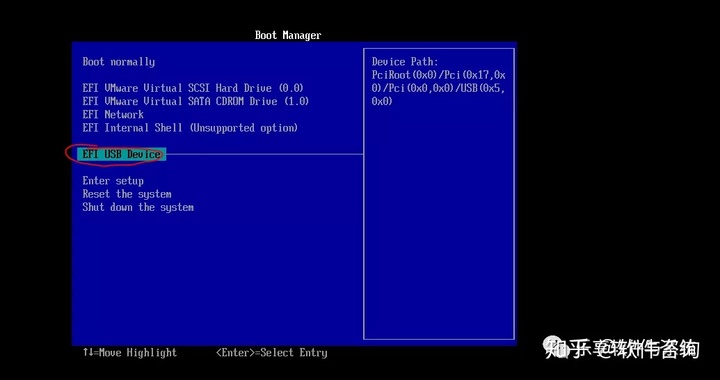
2、加载PE系统。
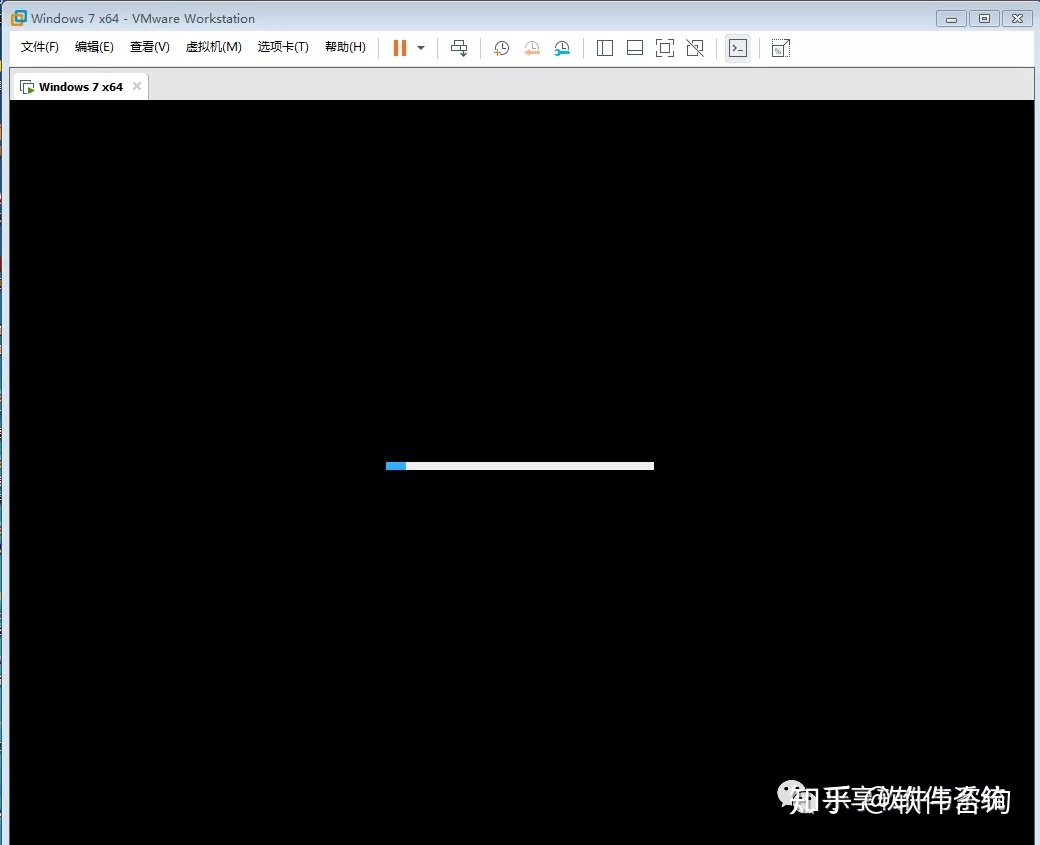
3、(不需要全盘格式化或者重新建立分区,也就是只想格式化系统盘(C),直接跳到步骤7)进入PE系统后按照下图提示操作。
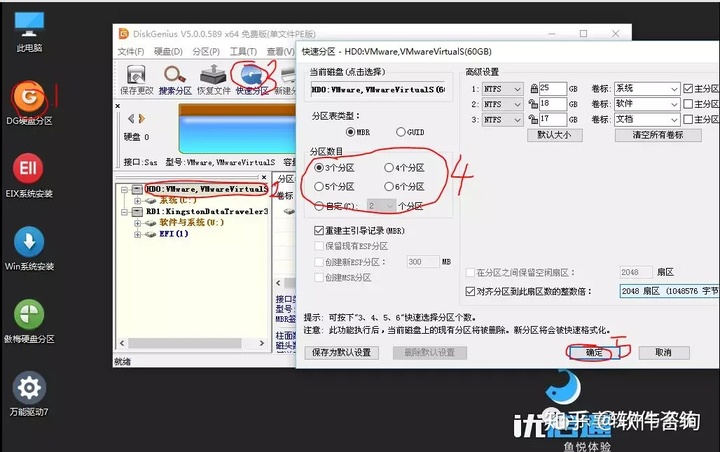
4、点击“是”。
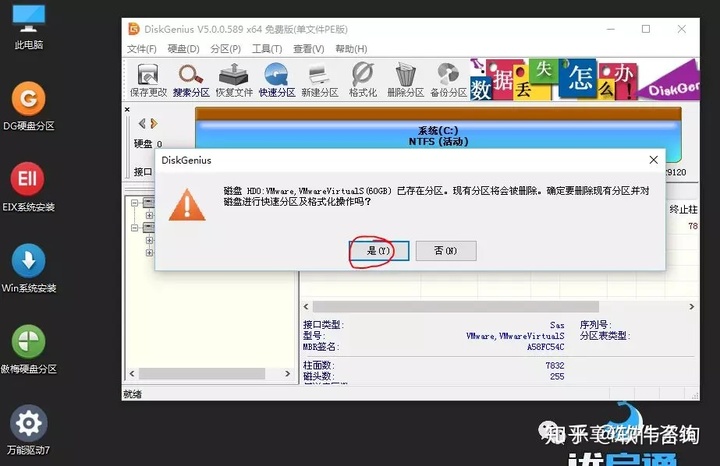
5、等待分区完成。
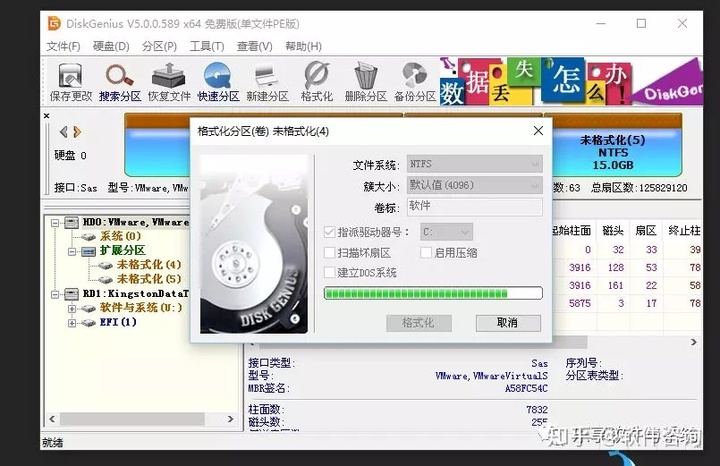
6、关闭分区软件。
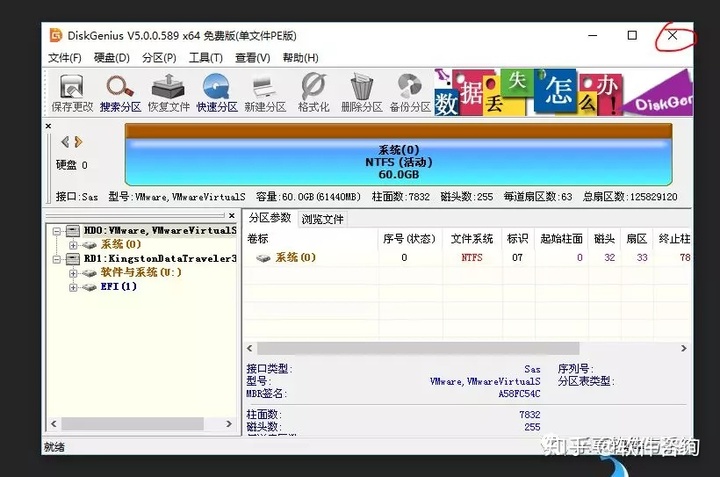
7、双击“EIX系统安装”。
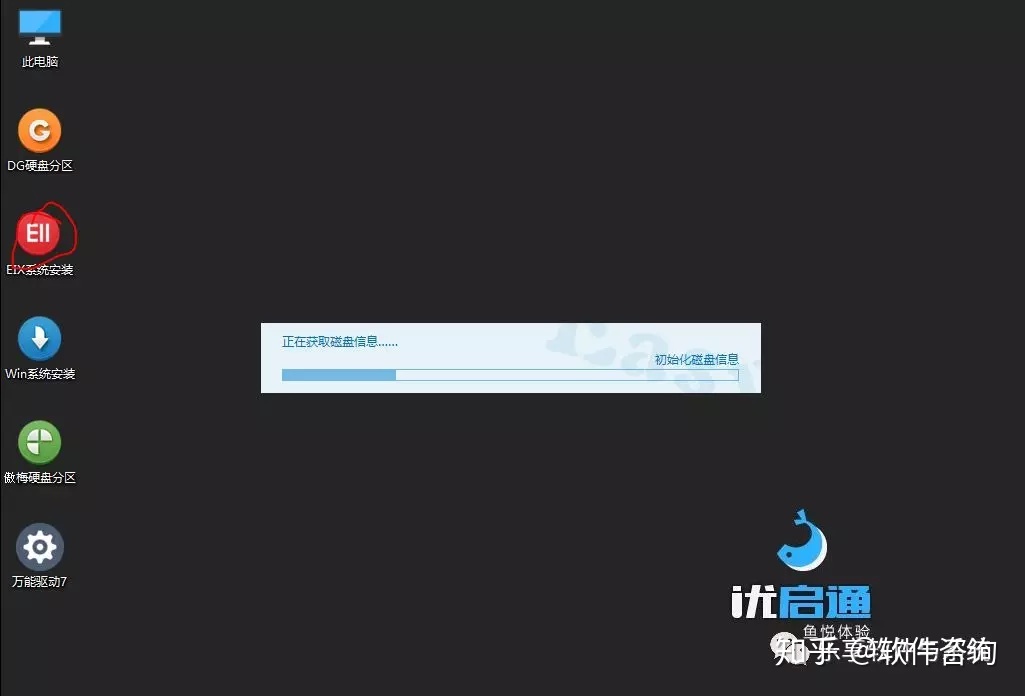
8、选择要安装的Windows7版本(旗舰版选第四个),单击右边的“系统(C)”,然后单击“一键恢复”
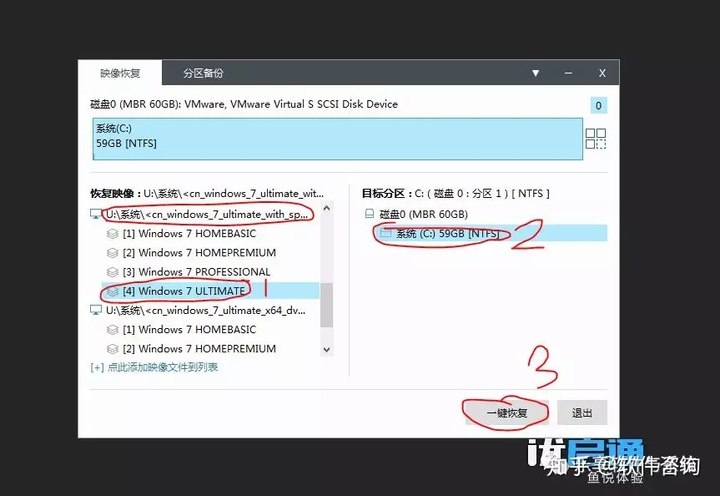
9、在弹出的对话框中核对信息后点击“确认”,如下图所示。

10、等待复制系统文件。
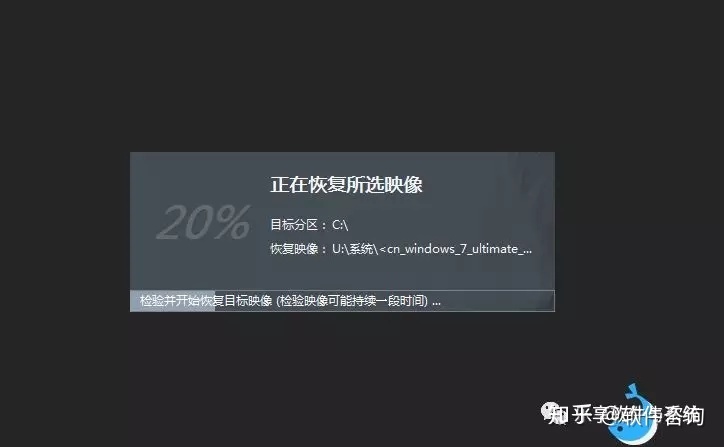
11、安装完成后会自动检测磁盘中是否有万能驱动,如果有会自动安装驱动,没有就会出现如下图所示的提示,单击“确定”即可。
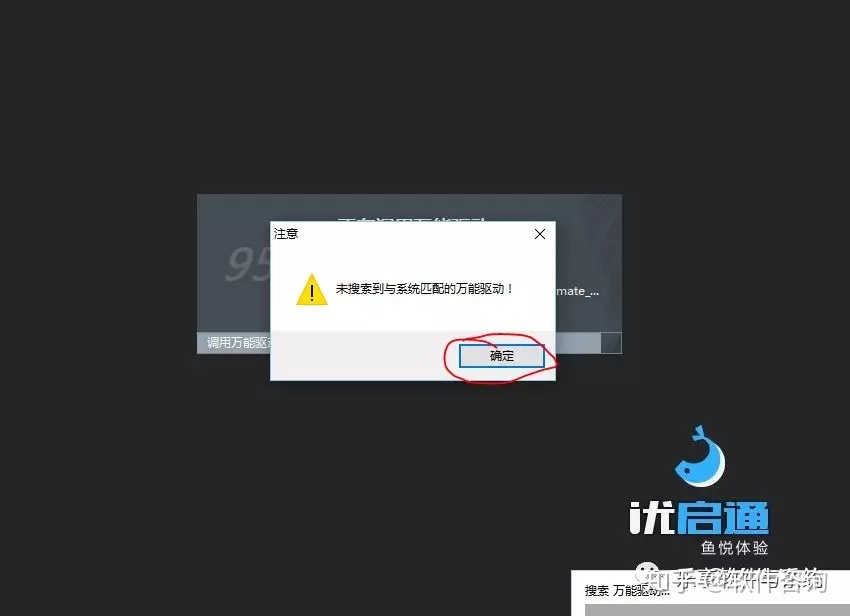
12、单击“确定”,电脑会自动重启。

13、启动系统安装程序。
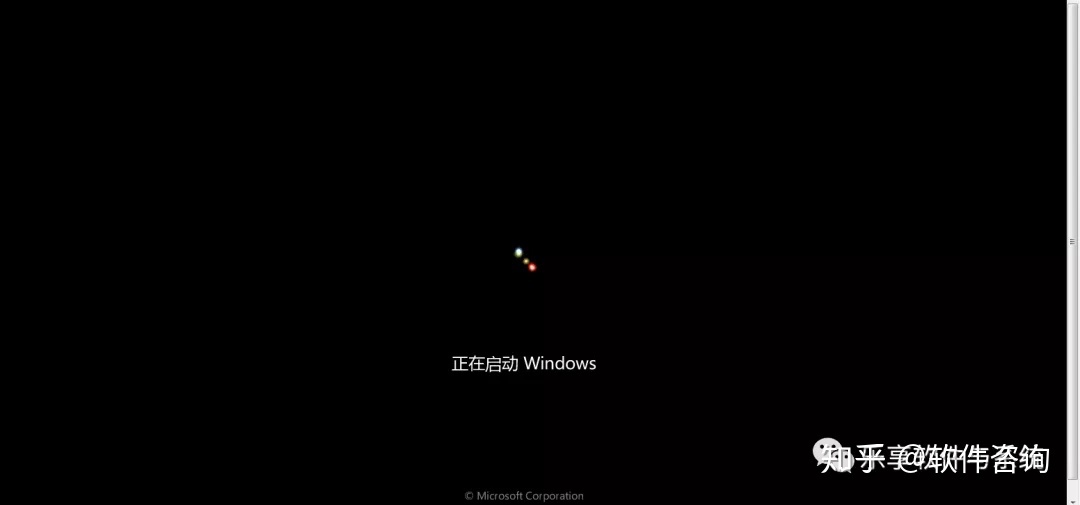
14、等待系统安装。
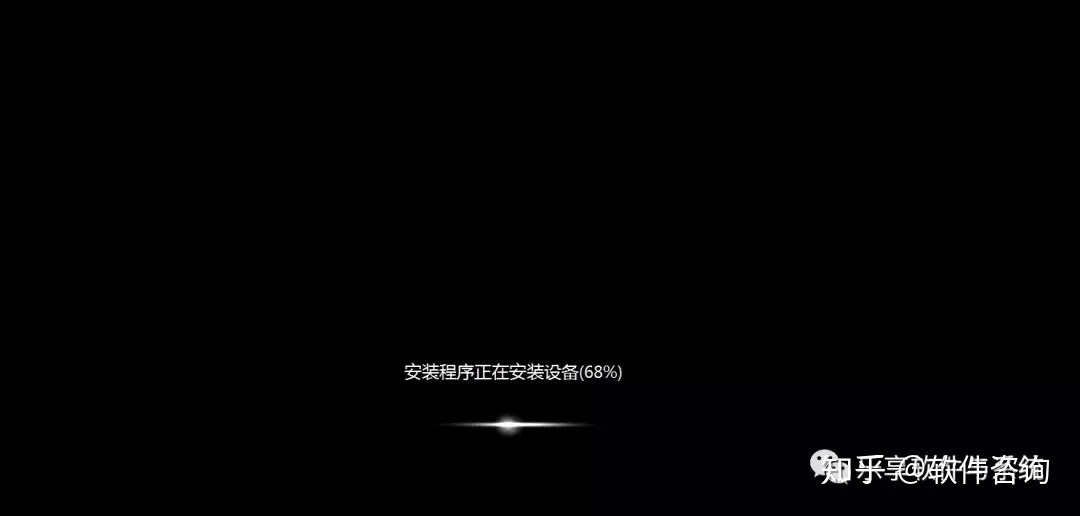
15、安装程序重新启动电脑。
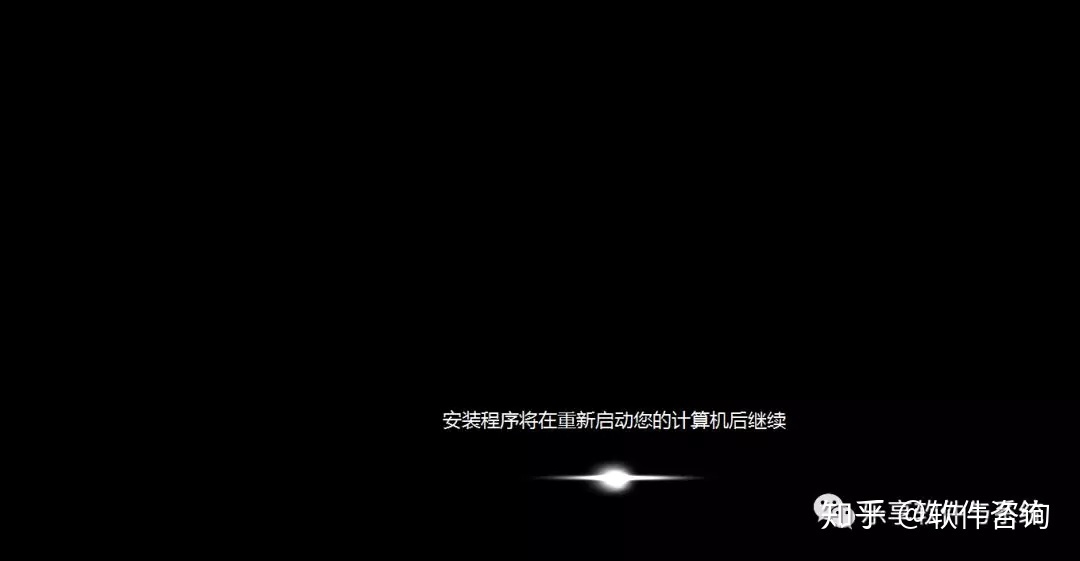
16、重启计算后开始设置相关信息,点击“下一步”。
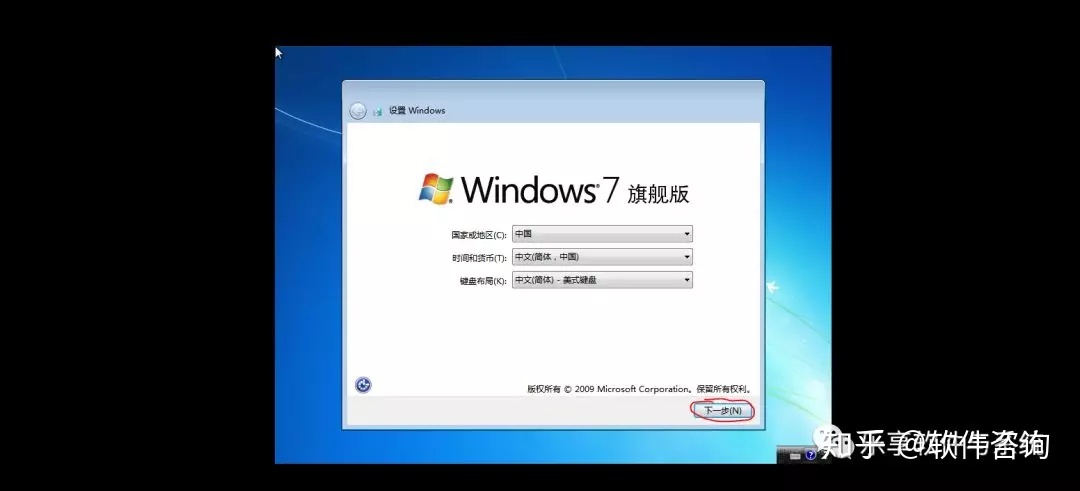
17、输入用户名,点击“下一步”。

18、设置密码,然后点击“下一步”。
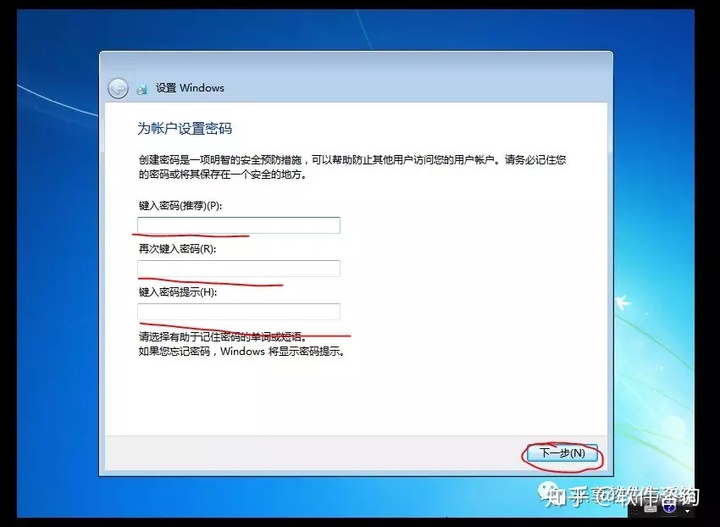
19、点击“下一步”。
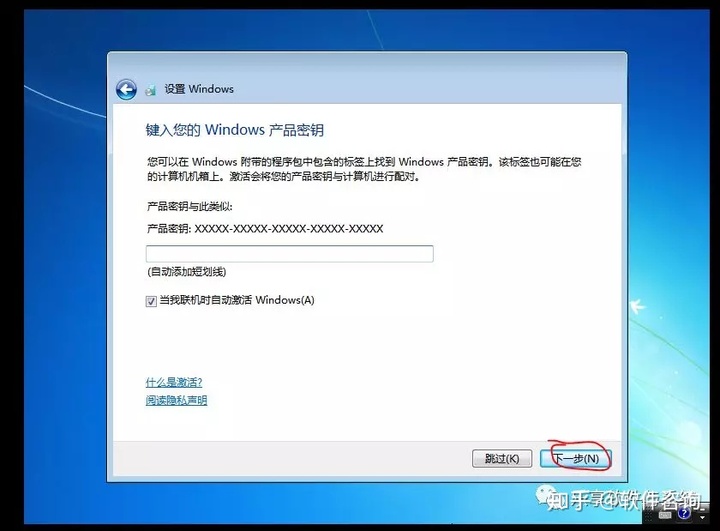
20、勾选“我接受许可条款”,然后点击“下一步”。
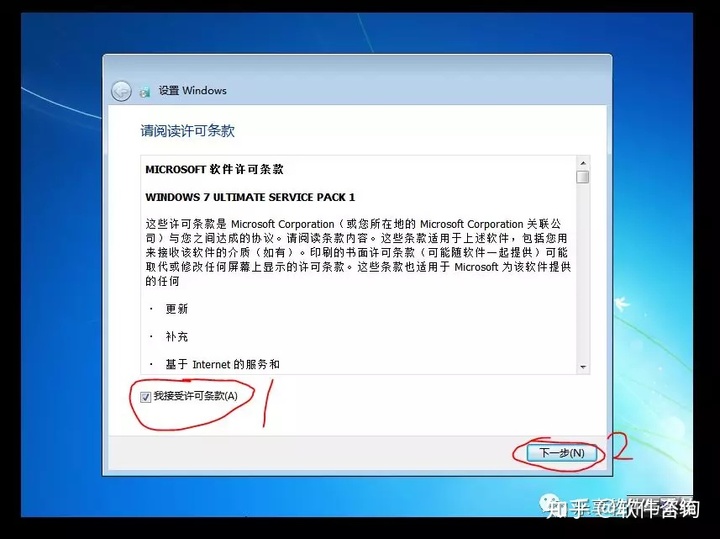
21、点击“以后询问我”。
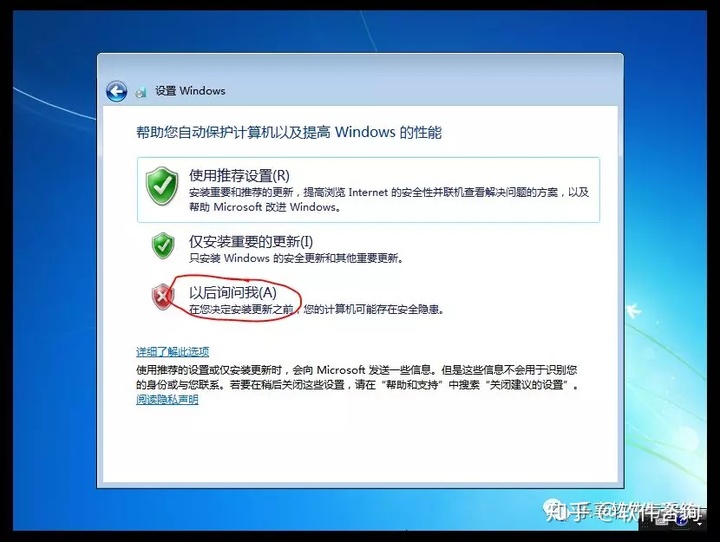
22、设置时区,点击“下一步”。
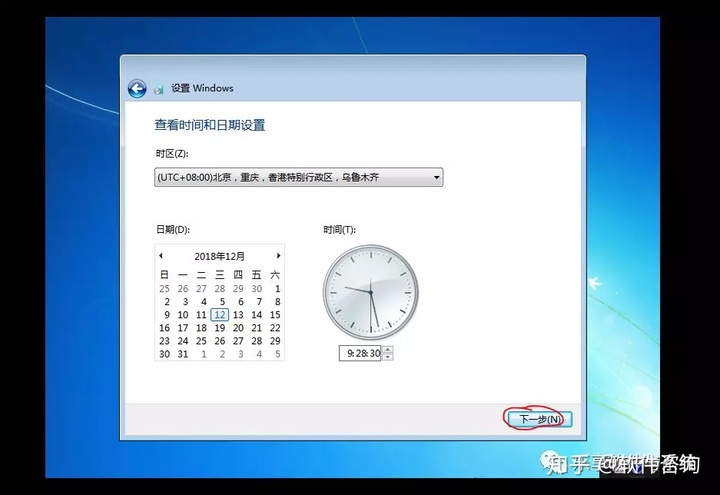
23、在联网的情况下会出现如下界面,随便选择一个即可。
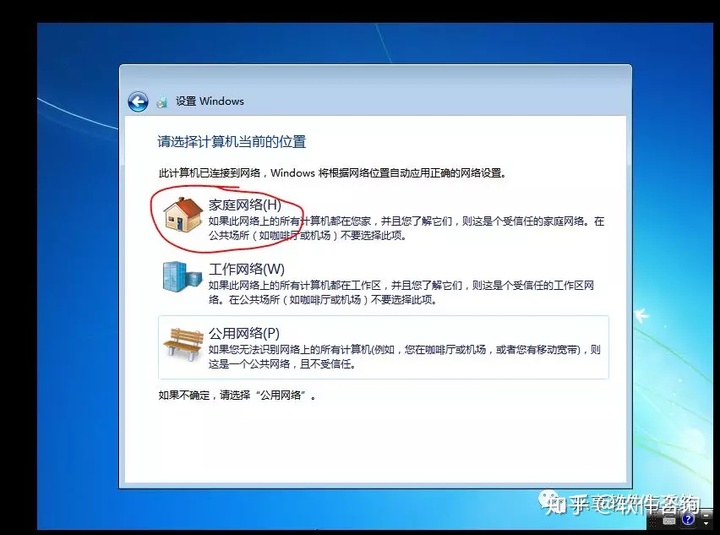
24、至此,原版的Windows7系统已经安装成功了。








 本教程详述了如何使用U盘安装原版Windows7系统,包括启动快捷键、PE系统加载、分区操作、系统安装及后续设置等步骤,确保用户能够顺利完成安装过程。
本教程详述了如何使用U盘安装原版Windows7系统,包括启动快捷键、PE系统加载、分区操作、系统安装及后续设置等步骤,确保用户能够顺利完成安装过程。

















 被折叠的 条评论
为什么被折叠?
被折叠的 条评论
为什么被折叠?








